电脑听不了语音怎么弄
随着科技的不断发展,电脑语音功能已经成为我们日常生活中不可或缺的一部分,有时候我们可能会遇到电脑听不了语音或者语音功能失效的问题。在这种情况下,我们可以通过一些简单的方法来解决这个问题,比如检查电脑的音频设备是否正常连接,调整音量设置,或者更新驱动程序等。只要我们耐心细心地排查问题,相信很快就能恢复电脑的语音功能,让我们的工作和生活更加便利和高效。
具体步骤:
1.当电脑无法正常语音时,我们需要重新检查一下硬件线路连接是否得当。通常麦克风接口与电脑上板上的粉色接着相连,而音箱线将与主机上的绿色接口相连。

2.重新安装声卡驱动程序。在“设置管理器”中,右击未正确安装驱动的声卡硬件设置。选择“更新驱动程序”来实现。
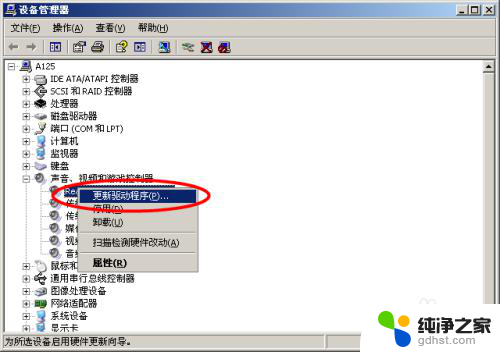
3.当电脑还是无法语音时,需要检查音量的属性。打开“控制面板”,双击“声音和音频设置”。
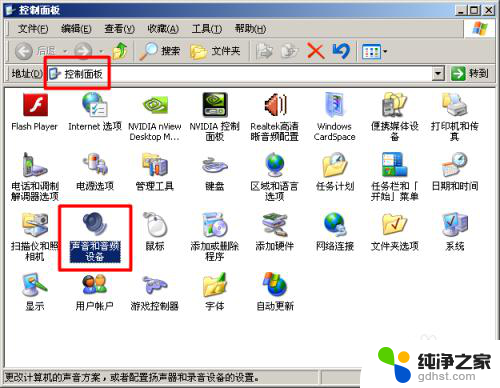
4.并在打开的窗口中,切换至“音量”选项卡,点击“高级”按钮。
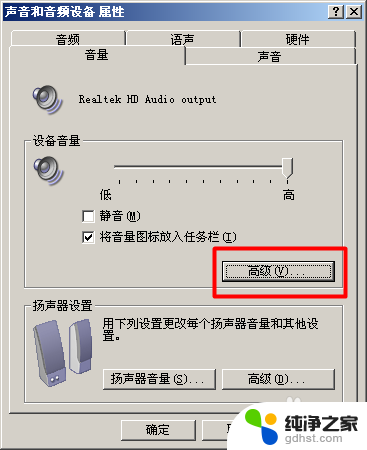
5.接着在打开的窗口中,点击“选项”->“属性”项。

6.从弹出的窗口中,选择“RealTak HD Audio imput”项,然后确保勾选“麦克风”项。
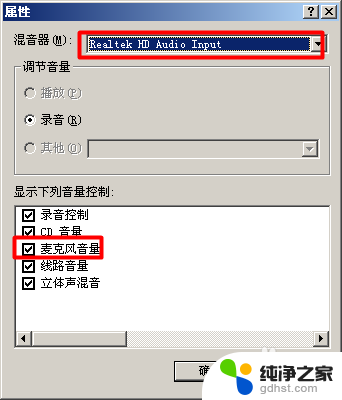
7.接下来,取消勾选“麦克风”静音项,并相当设置其音量。
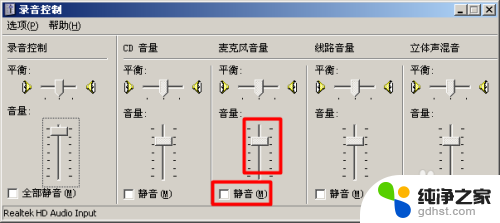
8.当然,我们还可以通过“RealTak 音频管理器”来进行更加详细的设置。打开“控制面板”中的“RealTak 高清音频配置”项。
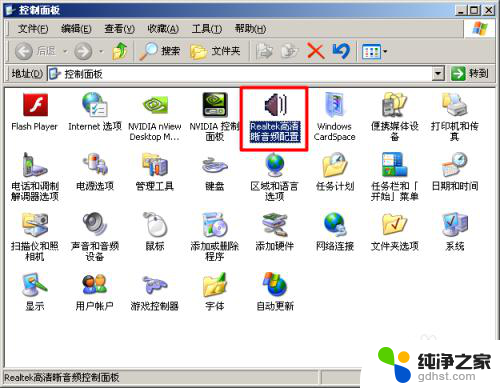
9.并在打开的窗口中,对麦克风项进入详细设置。
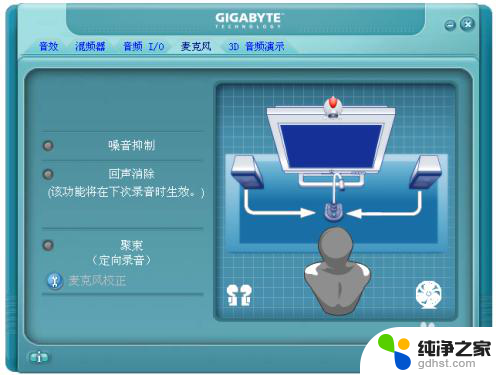
以上是电脑无法播放声音的解决方法,希望这些建议能对遇到这个问题的用户有所帮助。
- 上一篇: 壁纸自动换怎么设置
- 下一篇: 可以把桌面的图标放一个文件夹吗
电脑听不了语音怎么弄相关教程
-
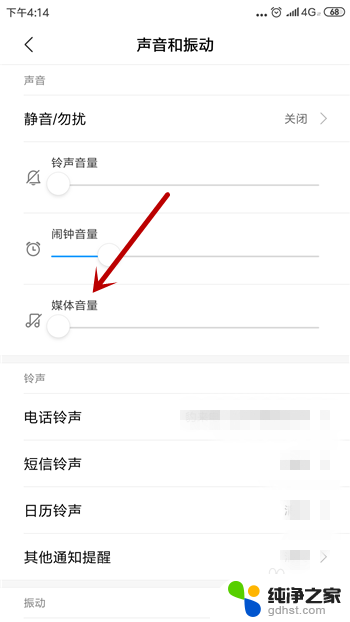 为什么听不到微信语音
为什么听不到微信语音2024-03-13
-
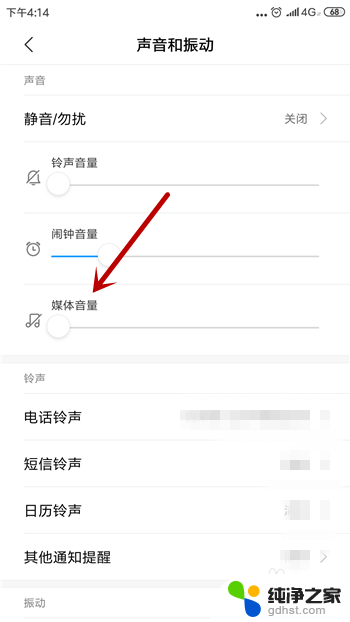 微信语音聊天听不到声音怎么回事
微信语音聊天听不到声音怎么回事2024-05-10
-
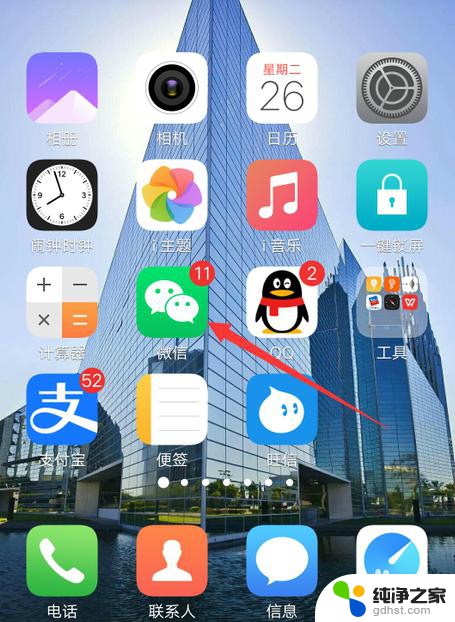 微信怎么打开免提听语音
微信怎么打开免提听语音2024-02-03
-
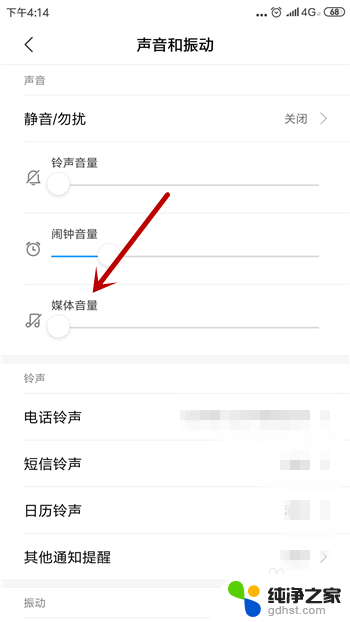 为什么我的微信语音听不到声音
为什么我的微信语音听不到声音2024-05-09
电脑教程推荐